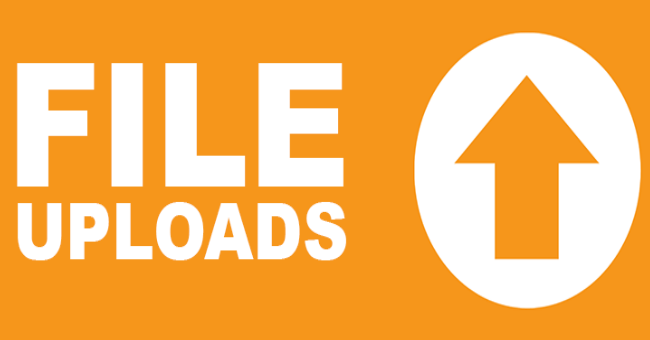Office Upload Center là 1 phần của Microsoft Office. Sau khi bạn cài đặt Microsoft Office trên Windows, bạn sẽ nhìn thấy một biểu tượng nhỏ màu da cam nằm trên khay hệ thống. Biểu tượng này chính là tính năng Microsoft Office Upload Center, tuy nhiên nếu không sử dụng tính năng này thì bạn có thể vô hiệu hoá đi để giải phóng bộ nhớ.

1. Nhiệm vụ của Microsoft Office Upload Center là gì?
Giả sử khi bạn lưu một file Microsoft Office lên OneDrive hoặc SharePoint, Office không lưu các file này trực tiếp lên server. Thay vào đó Office sẽ lưu file vào bộ nhớ Cache Office document trên máy tính của bạn, sau đó tải file từ bộ nhớ cache lên server và xử lý bất kỳ sự cố kết nối hoặc các vấn đề về xung đột.
Chẳng hạn nếu kết nối Internet bạn đang sử dụng “khá chậm”, bạn có thể lưu các file này trên server từ xa, Office sẽ tải các file này sau khi kết nối mạng đã ổn định.
Nếu trong quá trình tải file gặp sự cố nào đó, Office có thể lưu bản sao cục bộ (local copy) và tải các file này sau khi đã giải quyết xong sự cố.
Nếu server từ xa gặp sự cố, Office có thể lưu các file cục bộ và tải các file này khi server online.
Office Upload Center hỗ trợ bạn cách xem các hoạt động tải file và tương tác với các hoạt động này. Công cụ này cực kỳ hữu ích trong một số trường hợp khi gặp sự cố.
Nếu có bất kỳ sự cố nào xảy ra, bạn sẽ nhận được một thông báo để có thể tìm ra cách giải quyết, khắc phục sự cố đó.
Ngoài ra bạn có thể xem được quá trình đang tải file, quá trình tải file kết thúc và xem được các file bộ nhớ cache.
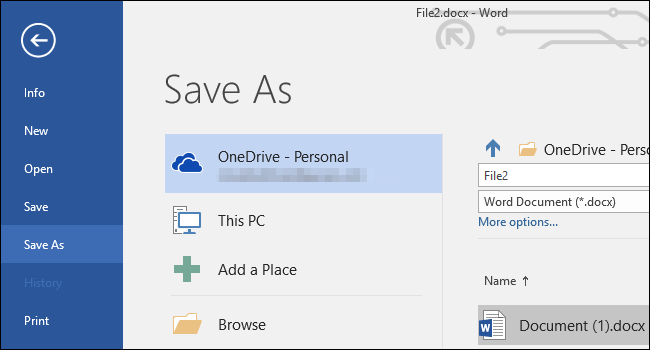
2. Sử dụng Office Upload Center như thế nào?
Office Upload Center được cài đặt trên máy tính của bạn khi bạn cài đặt Microsoft Office. Thông thường bạn có thể nhìn thấy Office Upload Center trên khay hệ thống. Biểu tượng Office Upload Center là hình tròn màu cam có hình mũi tên ở bên trong.
Biểu tượng này có thể thay đổi khi xảy ra bất kỳ sự cố hoặc lỗi nào đó, khi đó trên màn hình bạn sẽ nhận được feedback thông báo lỗi. Click vào đó để mở Office Upload Center.
Ngoài ra bạn có thể nhập từ khóa Office Upload Center vào khung Search trên Start Menu rồi click chọn shortcut Office Upload Center.
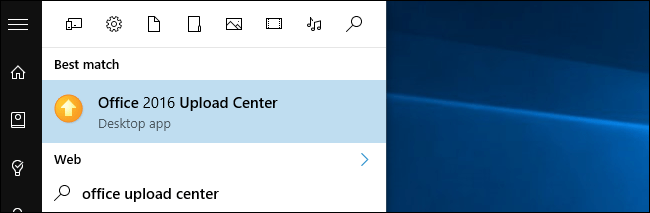
Trên cửa sổ Upload Center bạn có thể xem và quản lý được quá trình tải file. Nếu mọi thứ đề ổn định, quá trình tải file sẽ thành công và bạn sẽ nhìn thấy thông báo No files are pending upload.
Click vào nút Menu ở góc trên cùng bên phải cửa sổ rồi chọn Recently Uploaded để xem các file vừa tải lên, hoặc chọn All cached files để xem các file vừa tải lên và các file đang được tải lên.
Nút Upload All và Pause Upload cho phép bạn bắt đầu tải hoặc dừng tải file.
Nút Action hiển thị các tùy chọn cho phép bạn thực hiện các hành động trên file hiện tại, chẳng hạn như mở bản sao cục bộ (local copy), mở trang web của server, lưu bản sao vào bộ nhớ cache trên máy tính của bạn hoặc bỏ qua quá trình lưu bản sao vào bộ nhớ cache.
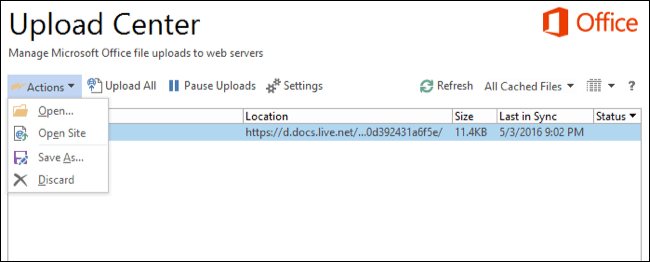
Click chọn Settings để hiển thị tùy chọn quản lý và cài đặt bộ nhớ cache. Theo mặc định, Office Upload Center sẽ hiển thị thông báo khi quá trình tải file bị lỗi hoặc bị dừng lại, và thông báo cho bạn cách khắc phục tại đây. Tuy nhiên công cụ không hiển thị thông báo trong quá trình tải file thông thường.
Nếu muốn ẩn Office Upload Center, bạn bỏ tích tùy chọn Display icon in notification area.
![]()
Office Upload Center lưu bản sao các file trong bộ nhớ cache trong vòng 14 ngày, tuy nhiên bạn có thể thay đổi lại khoảng thời gian khác để lưu trữ các file trong bộ nhớ cache nếu muốn.
Ngoài ra công cụ này cũng lưu trữ bản sao các file mà bạn tải lên thành công, để bạn có thể mở lại các file này một cách dễ dàng khi cần. Tại đây bạn cũng có thể thiết lập vô hiệu hóa hoặc xóa bộ nhớ cache nếu muốn.
3. Làm thế nào để ẩn Office Upload Center
Để ẩn Office Upload Center, bạn có thể bỏ tích mục Display icon in notification area. Ngoài ra bạn có thể thiết lập ẩn cửa sổ popup Office Upload Center trên khay hệ thống.
Nếu chỉ lưu tài liệu Office trên Local Storage trên máy tính của bạn và không muốn lưu các tài liệu này trên cách dịch vụ từ xa như OneDrive, bạn có thể ẩn Office Upload Center. Thậm chí nếu bạn có lưu các tài liệu Office sang các dịch vụ lưu trữ từ xa khác như Dropbox, Google Drive thì cũng không ảnh hưởng đến Office Upload Center.
Chỉ khi bạn lưu các tài liệu Office vào một server từ xa (hoặc mở các tài liệu này từ một server từ xa) thì mới liên quan đến Office Upload Center.
Bạn không thể gỡ bỏ được Office Upload Center hoàn toàn mà chỉ có thể vô hiệu hóa được công cụ này trên hệ thống mà thôi. Nếu muốn vô hiệu hóa hoàn toàn Office Upload Center bạn chỉ còn cách là gỡ bỏ cài đặt Microsoft Office mà thôi.
4. Vô hiệu hóa Microsoft Office Upload Center
Theo mặc định tính năng Microsoft Office Upload Center sẽ giúp bạn đồng bộ hóa tài liệu giữa máy tính và máy chủ trên nền web của Microsoft. Nhưng đối với nhiều người sử dụng bộ ứng dụng Office lại chỉ có nhu cầu sử dụng Word hay Excel để tạo, chỉnh sửa tài liệu và in ấn trên các máy in kết nối tại chỗ thì tính năng Microsoft Office Upload Center có lẽ sẽ không cần thiết nữa. Dưới đây sẽ là cách giúp bạn vô hiệu hoá hoàn toàn tính năng phiền phức này.
Bước 1:
Nhấn tổ hợp phím Windows + R để mở cửa sổ lệnh Run. Trên cửa sổ lệnh Run bạn nhập lệnh taskschd.msc rồi nhấn Enter hoặc click chọn OK để mở Task Scheduler.
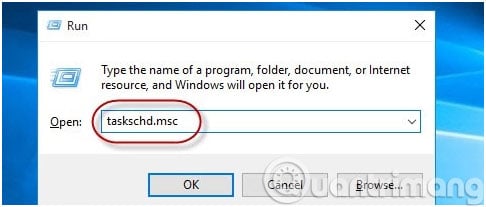
Bước 2:
Trên giao diện Task Scheduler, bạn tìm và chọn Task Scheduler Library ở khung bên trái. Trong cửa sổ ở giữa bạn tìm đến mục Microsoft Office 15 Sync Maintenance rồi kích chọn tuỳ chọn này. Sau đó, nhấn vào nút Disable ở cửa sổ bên phải để vô hiệu hóa tính năng này
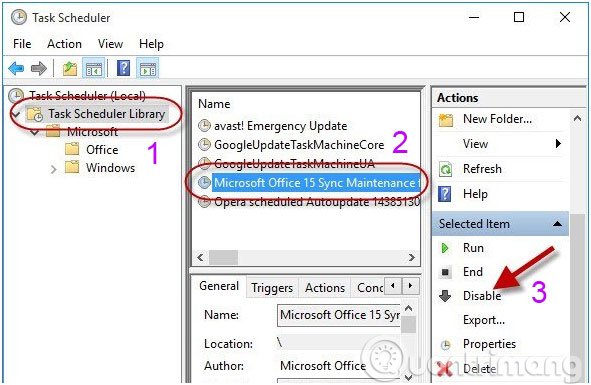
Cuối cùng khởi động lại máy tính Windows của bạn. Lúc này bạn sẽ không còn nhìn thấy biểu tượng Microsoft Office Upload Center xuất hiện trên khay hệ thống nữa.
Microsoft Office Upload Center không dành cho tất cả những người sử dụng Microsoft Office, bởi nó được sử dụng để giám sát quá trình chuyển giao các tập tin mở từ một máy chủ hoặc được tải lên máy chủ. Nếu đây không phải là tính năng bạn thường xuyên sử dụng thì nên vô hiệu hoá nó hoàn toàn thông qua Task Scheduler.
Tham khảo thêm một số bài viết dưới đây:
Chúc các bạn thành công!
- Khắc phục lỗi There was a problem sending a command to the program trong Excel
- Thủ thuật mở Microsoft Office 2013/2016 ở chế độ Safe Mode
- Sửa lỗi thư mục Libraries tự mở khi khởi động máy tính
- Hướng dẫn kích hoạt Theme màu tối trên Office 2016
- Hướng dẫn cách khắc phục lỗi Microsoft Office 365
- Cách kiểm tra phiên bản Microsoft Office bạn đang sử dụng là 32-bit hay 64-bit